Guida passo passo su come registrare video in 4K su Mac
In un'epoca in cui i contenuti video la fanno da padrone, la registrazione dello schermo è diventata uno strumento essenziale per educatori, gamer, dimostratori di software e creatori di contenuti. Ma se vuoi garantire che le tue registrazioni siano nitide e professionali, la risoluzione 4K è la soluzione ideale. Con un numero di pixel quattro volte superiore a quello del Full HD, le registrazioni dello schermo in 4K offrono una nitidezza e un dettaglio superiori, perfette per i display ad alta risoluzione di oggi. Se sei un utente Mac e ti stai chiedendo come registrare lo schermo in 4K, questa guida passo passo ti spiegherà tutto ciò che devi sapere.
1. macOS può registrare in 4K in modo nativo?
SÌ, macOS può registrare lo schermo in 4K , ma con un trucco: la risoluzione dello schermo è importante. Se il display del Mac (o un monitor esterno) supporta il 4K o una risoluzione superiore, la registrazione nativa corrisponderà a quella risoluzione.
2. Prerequisiti per la registrazione dello schermo 4K su Mac
Per assicurarti di registrare effettivamente in 4K, è necessario soddisfare alcuni requisiti tecnici:
- ✅ Un display 4K o Retina (iMac, MacBook Pro o monitor 4K esterno)
- ✅ Spazio su disco sufficiente (i video 4K sono grandi)
- ✅ Un Mac ad alte prestazioni (si consigliano chip M1/M2/M3)
- ✅ Un registratore dello schermo compatibile con 4K
Per sfruttare il 4K, lo schermo deve supportare una risoluzione di 3840×2160 o superiore. Sono idonei i più recenti iMac, MacBook Pro con display Retina o Mac collegati a un monitor esterno 4K.
3. Registra lo schermo del Mac in 4K utilizzando gli strumenti integrati
3.1 Registra lo schermo 4K del Mac utilizzando QuickTime Player
QuickTime Player è lo strumento multimediale nativo di Apple che include funzionalità di base per la registrazione dello schermo.
Passaggi:
- Imposta il tuo display su 3840×2160 (4K), quindi apri Lettore QuickTime dalle Applicazioni.
- Vai a File > Nuova registrazione dello schermo > Fare clic sul menu a discesa per selezionare un microfono (se necessario)
- Clic Documentazione per catturare l'intero schermo o una porzione selezionata
- Clic Fermare dalla barra dei menu una volta terminato.

3.2 Registra lo schermo del Mac 4K utilizzando la barra degli strumenti Screenshot
Puoi anche utilizzare la barra degli strumenti nativa di macOS per gli screenshot:
- Assicurati che il tuo display sia 4K e premi Comando + Maiusc + 5
- Scegli se "Registra l'intero schermo" O “Registra la porzione selezionata”
- Clic Opzioni per selezionare i dispositivi di input e salvare la posizione
- Clic Documentazione per iniziare e utilizzare il icona di arresto nella barra dei menu per finire.
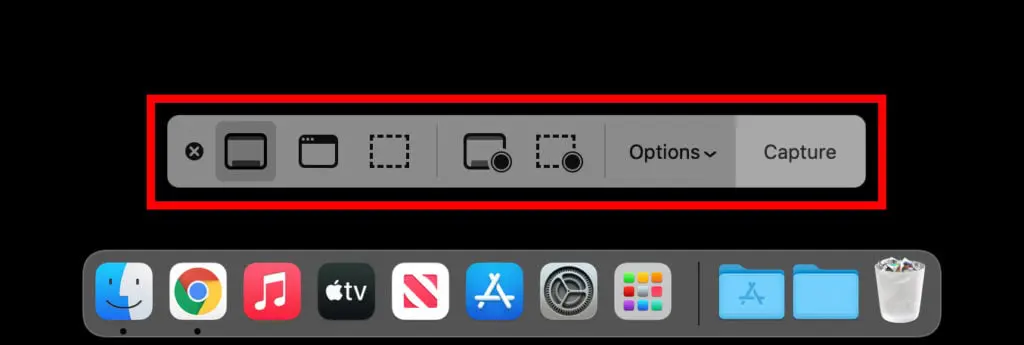
3.3 Limitazioni degli strumenti nativi
Sebbene gratuiti e facili da usare, gli strumenti integrati di macOS presentano diverse limitazioni per le registrazioni professionali in 4K:
- ❌ Nessun controllo esplicito della risoluzione
- ❌ Nessuna sovrapposizione della webcam
- ❌ Impostazioni di input audio limitate
- ❌ Nessuno strumento di annotazione o modifica
- ❌ Nessuna possibilità di comprimere o convertire facilmente i formati
Se hai bisogno di un maggiore controllo e di più funzionalità, le app di terze parti sono la soluzione ideale.
4. Registra lo schermo 4K del Mac usando OBS Studio
OBS Studio è una popolare opzione gratuita per giocatori e streamer, che offre il pieno controllo su risoluzione, bitrate e audio.
Passaggi:
- Scarica OBS Studio da obsproject.com e installalo sul tuo Mac.
- Fare clic su " + " Sotto Fonti > seleziona Acquisizione dello schermo > scegli il tuo display.
- Vai a Impostazioni > video , imposta: Risoluzione base (tela): 3840×2160; Risoluzione di output (scalata): 3840×2160; Imposta FPS su 30 o 60.
- Vai a Impostazioni > Produzione per impostare un Bitrate elevato (circa 20.000–40.000 Kbps) per una nitida qualità 4K a 30–60 FPS.
- Una volta che il display e le impostazioni sono pronti, è sufficiente fare clic Inizia la registrazione , esegui l'attività sullo schermo, quindi fai clic Interrompi la registrazione una volta terminato, il video 4K verrà automaticamente salvato nella posizione scelta.
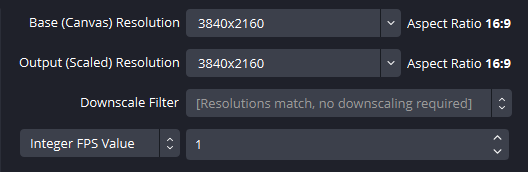
Professionisti:
- Registra in 4K fino a 60 fps
- Gestione avanzata di scene e sorgenti
- Supporta sovrapposizioni, transizioni e streaming live
Contro:
- Curva di apprendimento più ripida
- Interfaccia utente complessa per utenti occasionali
5. Registra senza sforzo lo schermo 4K del Mac utilizzando Recordit
Per chi desidera il miglior equilibrio tra semplicità e qualità, Recordit è la scelta migliore. È un'app di registrazione dello schermo per Mac pulita e intuitiva che supporta la registrazione di video 4K reali, sovrapposizioni webcam e ingresso microfono, il tutto senza richiedere una curva di apprendimento ripida.
Caratteristiche principali di Recordit :
- Registrazione dello schermo 4K con un clic
- Cattura schermo intero o regione personalizzata
- Supporta microfono e audio di sistema
- Sovrapposizione webcam (facoltativa)
- Esportazione rapida nei formati video/audio più comuni (MP4, MOV, MP3)
- Cattura screenshot di alta qualità
- Interfaccia pulita, utilizzo minimo della CPU
Passaggi per registrare lo schermo 4K su Mac con Recordit :
- Scarica e installa Recordit Versione per Mac dal sito ufficiale e installazione del software.
- Lancio Recordit , imposta la risoluzione su 3840×2160 (4K) , quindi personalizza altre opzioni di registrazione come audio, formato di output, effetto mouse, ecc.
- Seleziona la regione di registrazione e fai clic Inizio Registrazione , esegui l'attività sullo schermo e Recordit catturerà il tuo schermo in tempo reale.
- Clic Interrompi la registrazione , quindi vai al software " File ” per visualizzare l'anteprima del video.

6. Conclusion
Registrare lo schermo del tuo Mac in 4K non deve essere complicato. Che tu utilizzi gli strumenti integrati di macOS per acquisizioni rapide o software più avanzati come OBS Studio per video di qualità professionale, ottenere registrazioni 4K cristalline è alla tua portata, a patto di avere la giusta configurazione e la giusta risoluzione dello schermo.
Tuttavia, se stai cercando un perfetto equilibrio tra potenza e facilità d'uso, Recordit si distingue come l'opzione migliore. Con la sua interfaccia intuitiva, l'acquisizione 4K con un clic, il supporto webcam e audio e le opzioni di esportazione rapide, Recordit rende la registrazione dello schermo di alta qualità accessibile a tutti, senza curve di apprendimento ripide e senza complicazioni tecniche. Se desideri produrre video 4K nitidi e definiti sul tuo Mac senza problemi, Recordit è lo strumento di cui puoi fidarti.
